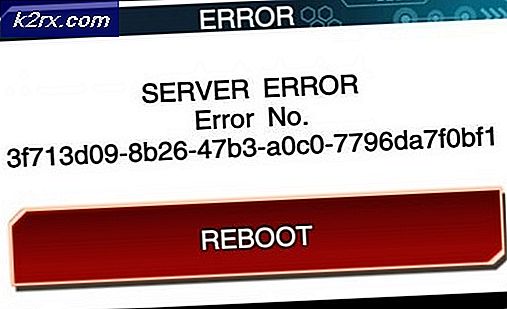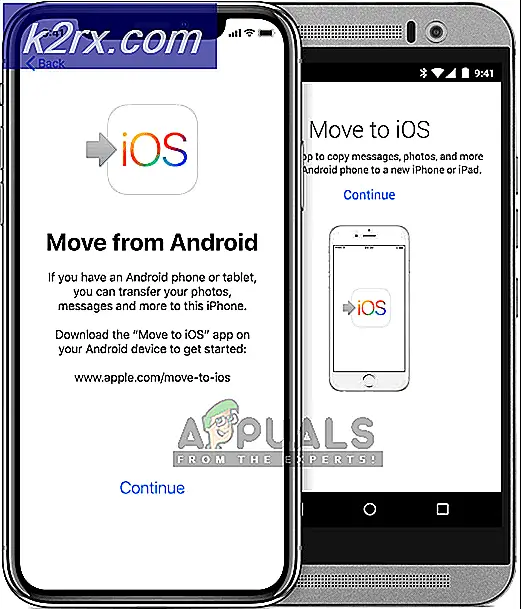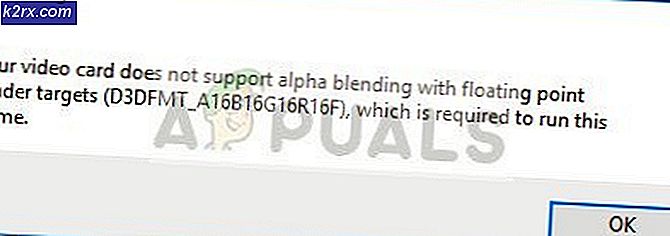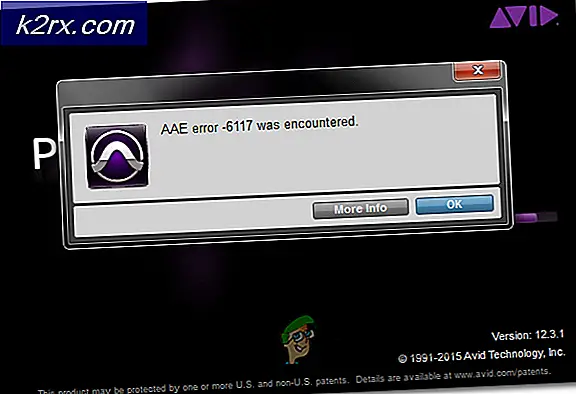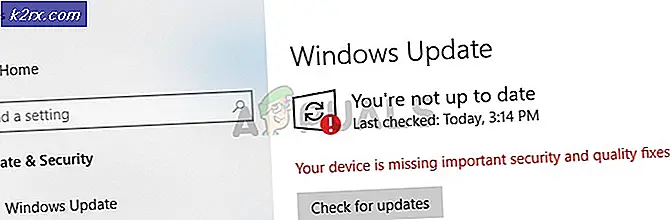Düzeltme: Sistemde desteklenen bir tablet bulunamadı
Hata Bilgisayarınızda Wacom tabletinizi doğru şekilde tanımlayamadığında desteklenen bir tablet bulunmadı. Bu hata, sürücüler güncelliğini yitirmiş veya düzgün yapılandırılmamış gibi bazı durumlarda ortaya çıkabilir.
Bu problem çok yaygındır, bu yüzden endişelenecek bir şey yok. Denemeniz için farklı alternatifler listeledik. Sürücüyü doğru bir şekilde yeniden yükledikten sonra çoğunlukla sorun anında giderilir.
1. Çözüm: Tabletin sürücüsünün güncellenmesi
Sürücüyü güncellemeyi deneyebiliriz. İlk olarak, sürücüyü kaldıracağız ve ilgili tüm uygulamaları kaldıracağız. Uygulamaları ve sürücüleri yeniden yüklemek, tüm yanlış yapılandırmaların ele alındığından emin olacak ve bilgisayar tableti ilk kez takılı gibi algılayacaktır.
Not: Birçok kullanıcı eski bir sürücüyü yüklemenin sorununu çözdüğünü bildirdi. En son sürücünün yüklenmesi işe yaramazsa, eski bir sürücüyü indirmeli ve buna göre yüklemelisiniz.
- Çalıştır uygulamasını başlatmak için Windows + R tuşlarına basın. Devmgmt yazın. diyalog kutusuna basın ve Enter tuşuna basın. Bu, cihaz yöneticisini başlatacak.
- İnsan Arabirim Cihazları kategorisini bulana kadar tüm cihazlarda gezinin. Genişletin ve Wacom Tablet'i seçin. Sağ tıklayın ve Cihazı Kaldır seçeneğini seçin.
- Çalıştır uygulamasını başlatmak için Windows + R tuşlarına basın. Appwiz yazın. diyalog kutusundan cpl ve Enter tuşuna basın. Bilgisayarınızda yüklü olan tüm programlardan oluşan yeni bir pencere çıkacaktır.
- Wacom ile ilgili herhangi bir uygulama bulana kadar hepsinde gezinin. Sağ tıklayın ve Kaldır'ı seçin. Tablet ile ilgili bulabileceğiniz tüm uygulamalar için bunu yapın.
- Arama çubuğunu başlatmak için Windows + S tuşlarına basın. Diyalog kutusuna cmd yazın, uygulamaya sağ tıklayın ve Yönetici olarak çalıştır'ı seçin.
- Komut istemine bir kere, aşağıdaki talimatları uygulayın:
mklink / j D: \ Program Dosyaları \ Tablet C: \ Program Dosyaları \ Tablet
Bu durumda, Program Dosyaları için özel konum D sürücüsüdür. Sürücünüzü ne olursa olsun D ile değiştirebilirsiniz.
PRO TIP: Sorun bilgisayarınız veya dizüstü bilgisayar / dizüstü bilgisayar ile yapılmışsa, depoları tarayabilen ve bozuk ve eksik dosyaları değiştirebilen Reimage Plus Yazılımı'nı kullanmayı denemeniz gerekir. Bu, çoğu durumda, sorunun sistem bozulmasından kaynaklandığı yerlerde çalışır. Reimage Plus'ı tıklayarak buraya tıklayarak indirebilirsiniz.- Walcom resmi web sitesine gidin ve mevcut en yeni sürücüleri indirin. Onlara daha sonra erişeceğimiz gibi erişilebilir bir konuma aynı.
- Çalıştır uygulamasını başlatmak için Windows + R tuşlarına basın. Devmgmt yazın. diyalog kutusuna basın ve Enter tuşuna basın. Bu, cihaz yöneticisini başlatacak.
- Cihaz listesinden Walcom Tablet'i bulun, sağ tıklayın ve Sürücüyü güncelle'yi seçin.
Sürücüleri otomatik veya manuel olarak güncellemek isteyip istemediğinizi soran yeni bir pencere açılacaktır. İkinci seçeneği seçin ( manuel ). Sürücüleri indirip yüklediğiniz yere göz atın.
- Wacom cihazınızı yeniden başlatın ve tekrar takın.
- Windows + R tuşlarına basın, servisler yazın. diyalog kutusuna basın ve Enter tuşuna basın.
- Wacom Profesyonel Servisi'ni bulana kadar tüm servislerde gezinin. Sağ tıklayın ve Yeniden Başlat'ı seçin. Şimdi sorunun çözülüp çözülmediğini kontrol edin.
Çözüm 2: Windows Update kullanarak Windows Güncelleme
Windows'un olası güncellemelerini kontrol etmediyseniz, hemen kontrol etmelisiniz. Her güncelleme, donanım bileşenleri, hata düzeltmeleri ve hatta yeni işlevler için daha fazla destekten oluşur. Karşılaştığınız sorunun güncellemede halihazırda ele alınması mümkündür.
- Başlat'a tıklayın ve diyalog kutusunu Ayarlar . Arama sonuçlarında dönen uygulamayı tıklayın. Güncelle ve güvenlik düğmesine tıklayın.
- Burada Windows Update sekmesindeki güncellemeleri kontrol et bulabilirsiniz. Artık pencereler mevcut güncellemeleri kontrol edecek ve indirdikten sonra yükleyecektir.
PRO TIP: Sorun bilgisayarınız veya dizüstü bilgisayar / dizüstü bilgisayar ile yapılmışsa, depoları tarayabilen ve bozuk ve eksik dosyaları değiştirebilen Reimage Plus Yazılımı'nı kullanmayı denemeniz gerekir. Bu, çoğu durumda, sorunun sistem bozulmasından kaynaklandığı yerlerde çalışır. Reimage Plus'ı tıklayarak buraya tıklayarak indirebilirsiniz.